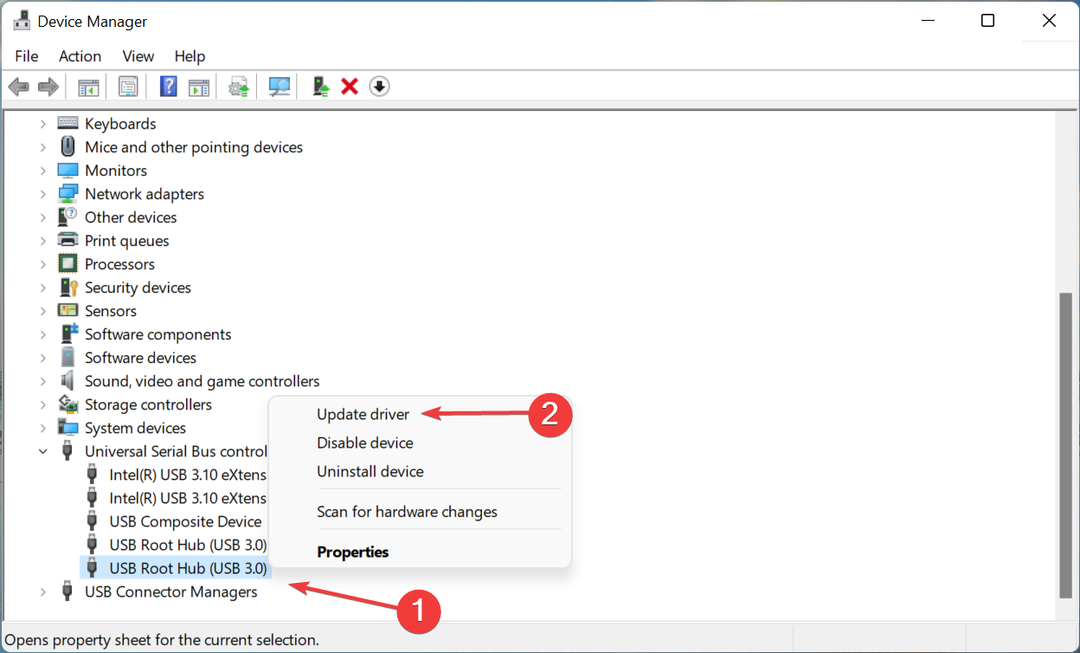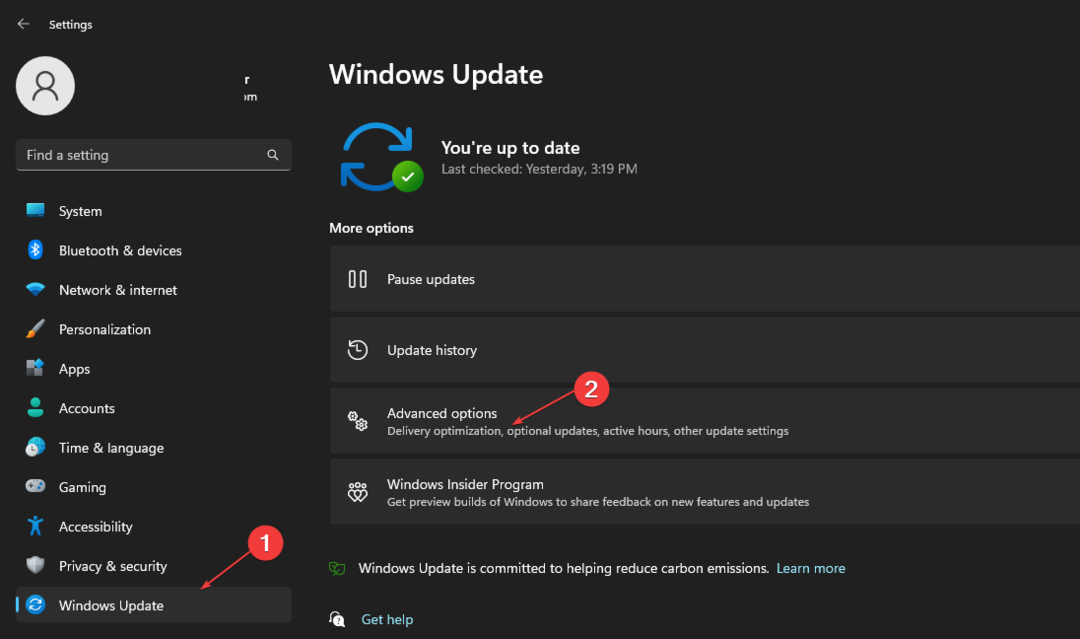Μάθετε πώς να έχετε εύκολη πρόσβαση στις συνδεδεμένες συσκευές USB
- Εάν αναρωτιέστε πώς να ενεργοποιήσετε μια θύρα USB που έχει αποκλειστεί από έναν διαχειριστή, υπάρχουν μερικοί τρόποι που μπορείτε να το κάνετε χωρίς κόπο,
- Η ενεργοποίηση της θύρας USB περιλαμβάνει την πραγματοποίηση αλλαγών στη Διαχείριση Συσκευών, το Μητρώο και τον Επεξεργαστή Πολιτικής Τοπικής Ομάδας.
- Υπάρχουν επίσης ορισμένες εύχρηστες εφαρμογές τρίτων που είναι διαθέσιμες για την ενεργοποίηση των θυρών USB στα Windows.
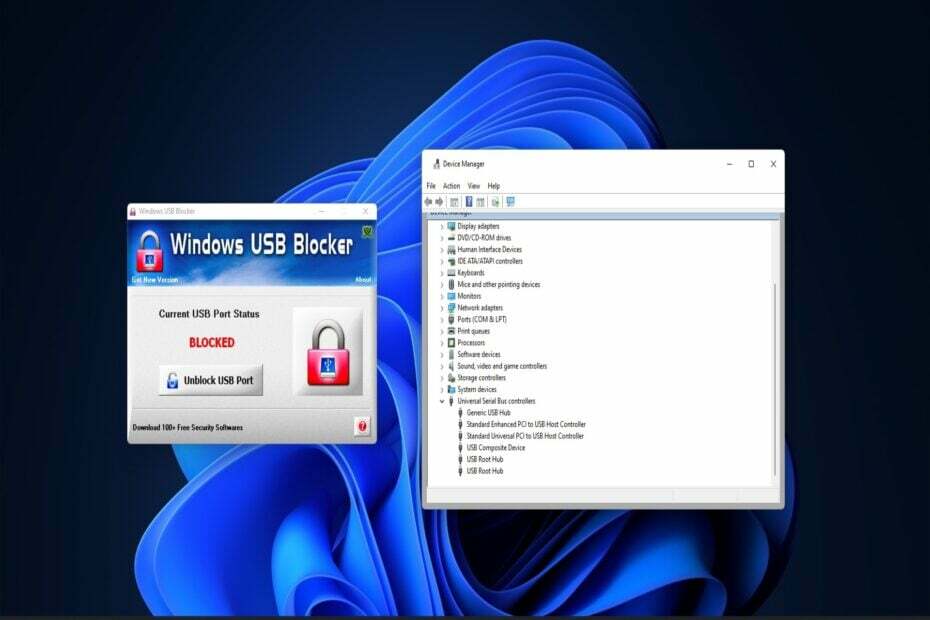
ΧΕΓΚΑΤΑΣΤΑΣΗ ΚΑΝΟΝΤΑΣ ΚΛΙΚ ΣΤΟ ΑΡΧΕΙΟ ΛΗΨΗΣ
Αυτό το λογισμικό θα διατηρήσει τα προγράμματα οδήγησης σε λειτουργία και θα σας προστατεύσει από κοινά σφάλματα υπολογιστή και αποτυχία υλικού. Ελέγξτε όλα τα προγράμματα οδήγησης τώρα με 3 απλά βήματα:
- Κατεβάστε το DriverFix (επαληθευμένο αρχείο λήψης).
- Κάντε κλικ Εναρξη σάρωσης για να βρείτε όλα τα προβληματικά προγράμματα οδήγησης.
- Κάντε κλικ Ενημέρωση προγραμμάτων οδήγησης για να αποκτήσετε νέες εκδόσεις και να αποφύγετε δυσλειτουργίες του συστήματος.
- Έγινε λήψη του DriverFix από 0 αναγνώστες αυτόν τον μήνα.
Πολλοί χρήστες χρησιμοποιούν Μονάδες USB για τη μεταφορά δεδομένων μεταξύ υπολογιστών και την αποθήκευση λογισμικού. Ωστόσο, οι χρήστες δεν μπορούν να χρησιμοποιήσουν συσκευές αποθήκευσης USB σε υπολογιστές με αποκλεισμένες θύρες USB. Και γι' αυτό πρέπει να ξέρετε πώς να ενεργοποιήσετε μια θύρα USB που έχει αποκλειστεί από έναν διαχειριστή.
Εάν μοιράζεστε έναν υπολογιστή με κάποιον άλλο, ένα λογαριασμό διαχειριστή μπορεί να εμποδίσει την πρόσβαση σε θύρες USB. Λοιπόν, ας μάθουμε πώς να ενεργοποιήσετε τις θύρες USB που έχουν αποκλειστεί από τους διαχειριστές με τις παρακάτω μεθόδους.
Τι είναι μια θύρα USB;
ΕΝΑ θύρα USB είναι μια διεπαφή σύνδεσης Universal Serial Bus για συσκευές USB. Όλοι οι επιτραπέζιοι και φορητοί υπολογιστές περιλαμβάνουν θύρες για τη σύνδεση εξωτερικών μονάδων δίσκου και περιφερειακών.
Υπάρχουν διάφοροι τύποι θυρών σύνδεσης USB. Το USB Type A είναι η πιο κοινή θύρα, αλλά ορισμένοι υπολογιστές περιλαμβάνουν επίσης υποδοχές USB Type B, Type C και USB 3.0 για τη σύνδεση συσκευών.
Πώς μπορώ να ενεργοποιήσω τις αποκλεισμένες θύρες USB στα Windows 11;
1. Ξεμπλοκάρετε τις θύρες USB με τη Διαχείριση Συσκευών
- Τύπος Windows + Χ να ανοίξει το Power User μενού και επιλέξτε Διαχειριστή της συσκευής.
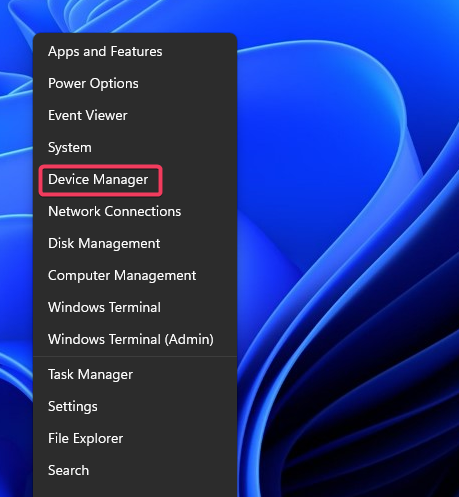
- Αναπτύξτε το Ελεγκτές Universal Serial Bus κατηγορία.
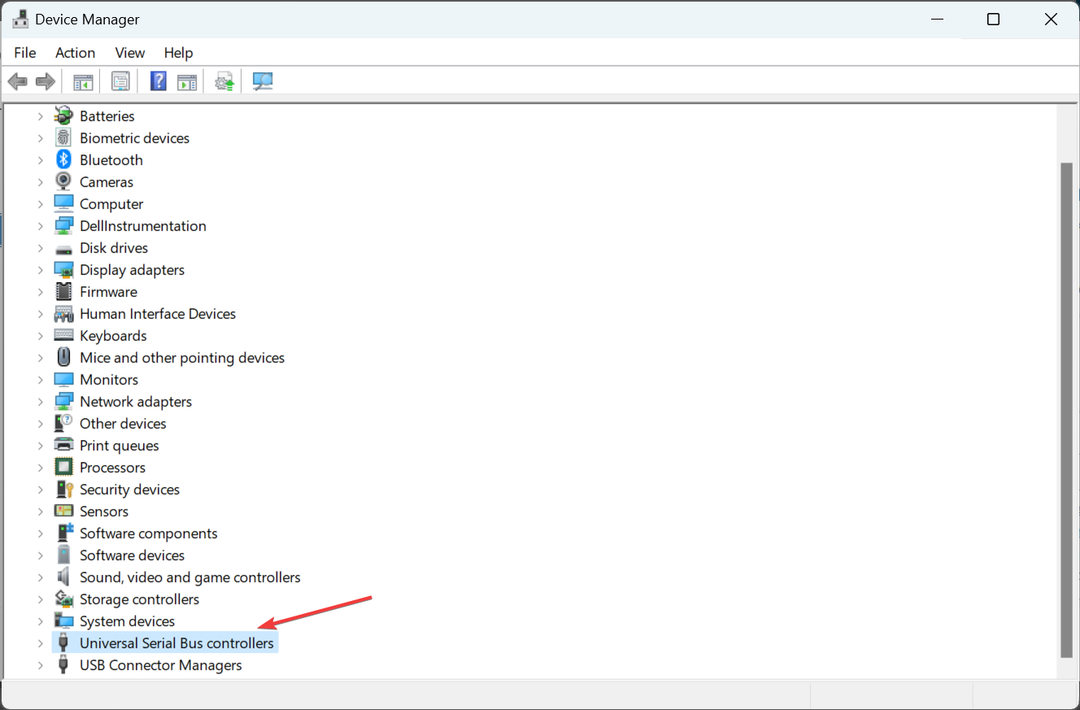
- Κάντε δεξί κλικ στους ελεγκτές USB που αναφέρονται εκεί και επιλέξτε Ενεργοποίηση συσκευής, εάν η επιλογή αναφέρεται εκεί.
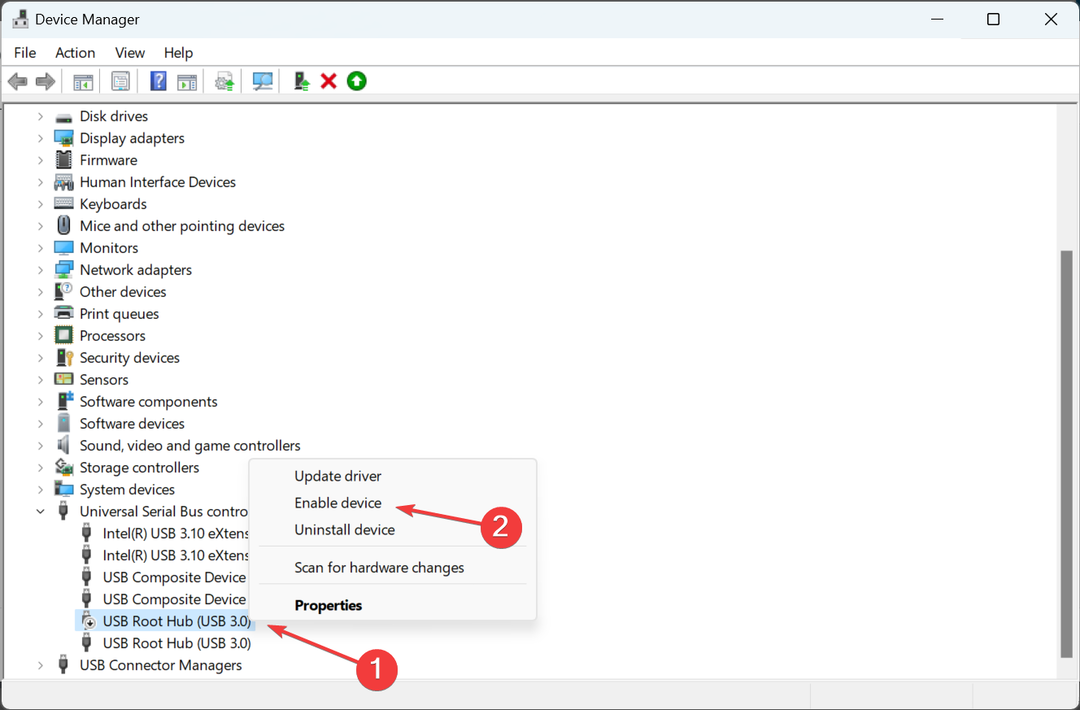
2. Ξεμπλοκάρετε τις θύρες USB επεξεργάζοντας το Μητρώο
- Τύπος Windows + μικρό για να ανοίξω Αναζήτηση, τύπος regedit στο πεδίο κειμένου και κάντε κλικ στο σχετικό αποτέλεσμα αναζήτησης.
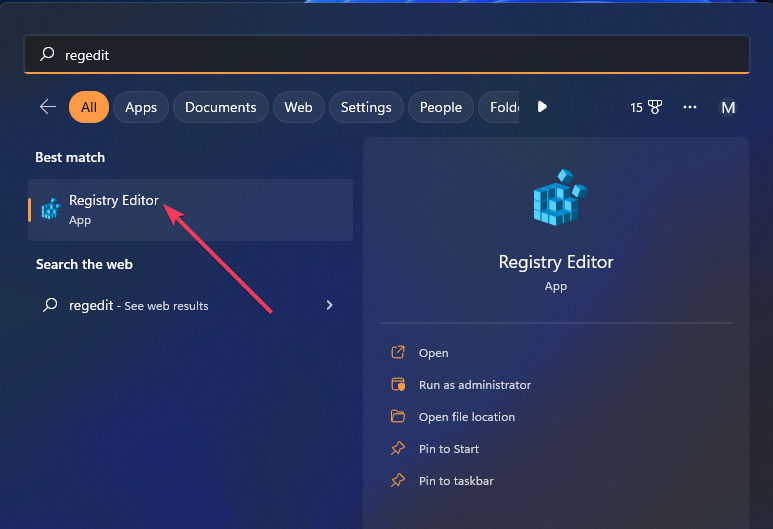
- Εισαγάγετε αυτήν τη διαδρομή μητρώου μέσα στη γραμμή διευθύνσεων και πατήστε Εισαγω:
Υπολογιστής\HKEY_LOCAL_MACHINE\SYSTEM\CurrentControlSet\Services\USBSTOR - Κάντε διπλό κλικ στο Αρχή DWORD στα δεξιά.
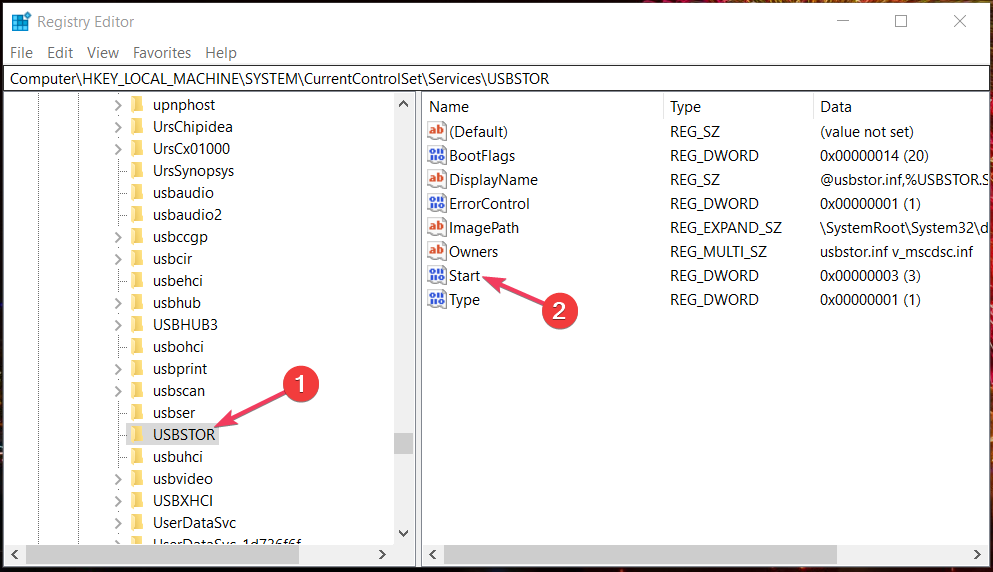
- Καθαρίστε το Δεδομένα αξίας πεδίο, είσοδος 3και επιλέξτε Εντάξει για να αποθηκεύσετε τις αλλαγές.
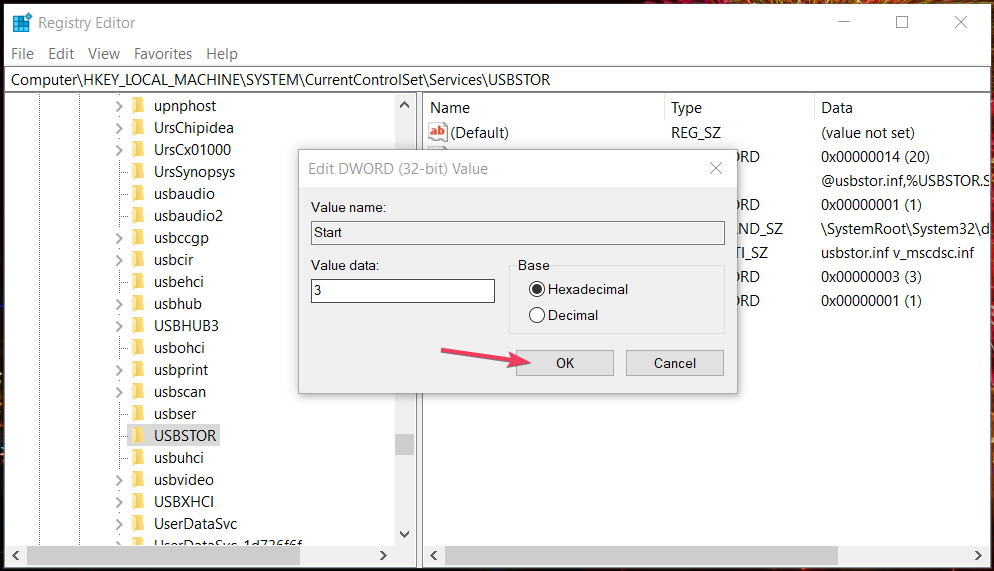
Αφού τελειώσετε, επανεκκινήστε τον υπολογιστή για να τεθούν πλήρως σε ισχύ οι αλλαγές. Εάν αναρωτιέστε πώς να ενεργοποιήσετε τη θύρα USB στα Windows 10 που έχει αποκλειστεί από τον διαχειριστή, αυτή η μέθοδος θα πρέπει να λειτουργεί και στην προηγούμενη επανάληψη.
- Πώς να επαναφέρετε γρήγορα τη GPU σας με ένα πλήκτρο συντόμευσης/πλήκτρο συντόμευσης
- Συγχώνευση μονάδας δίσκου C και D στα Windows 11: Πώς να το κάνετε σε 3 βήματα
- Πώς να ανακτήσετε τις διαγραμμένες αυτοκόλλητες σημειώσεις στα Windows 11
- NET HELPMSG 2221: Πώς να επαναφέρετε τα δικαιώματα διαχειριστή
- Έκδοση GPU BIOS: Πώς να το βρείτε σε 5 απλά βήματα
3. Ξεμπλοκάρετε τις θύρες USB με το Group Policy Editor
ΣΗΜΕΙΩΣΗ
- Τύπος Windows + R για να ανοίξω Τρέξιμο, τύπος gpedit.msc στο πεδίο κειμένου και κάντε κλικ Εντάξει.
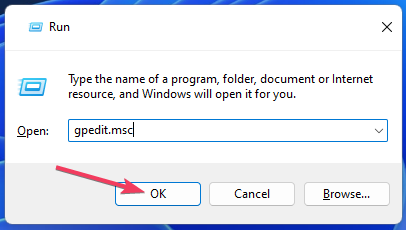
- Στη συνέχεια, επεκτείνετε το Διαμόρφωση υπολογιστή κατηγορία, επιλέξτε Πρότυπα διαχείρισηςκαι, στη συνέχεια, κάντε διπλό κλικ Σύστημα στα δεξιά.
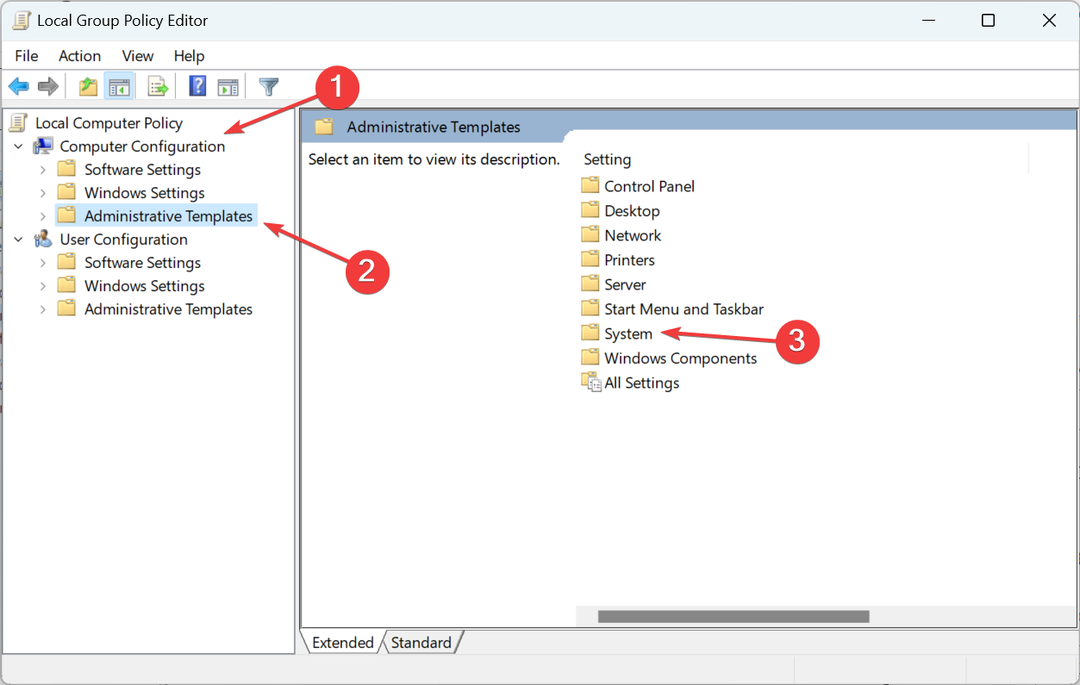
- Τώρα, επιλέξτε Αφαιρούμενη πρόσβαση αποθήκευσης.
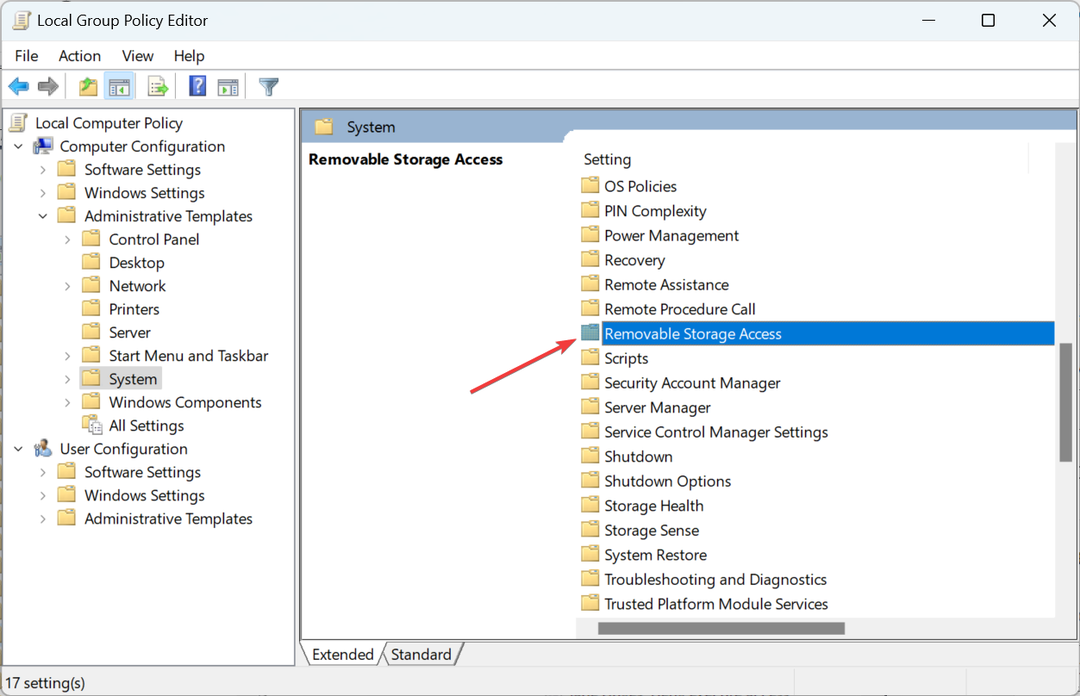
- Κάντε διπλό κλικ στο Όλες οι κατηγορίες αφαιρούμενης αποθήκευσης: Απαγόρευση κάθε πρόσβασης ρύθμιση πολιτικής.
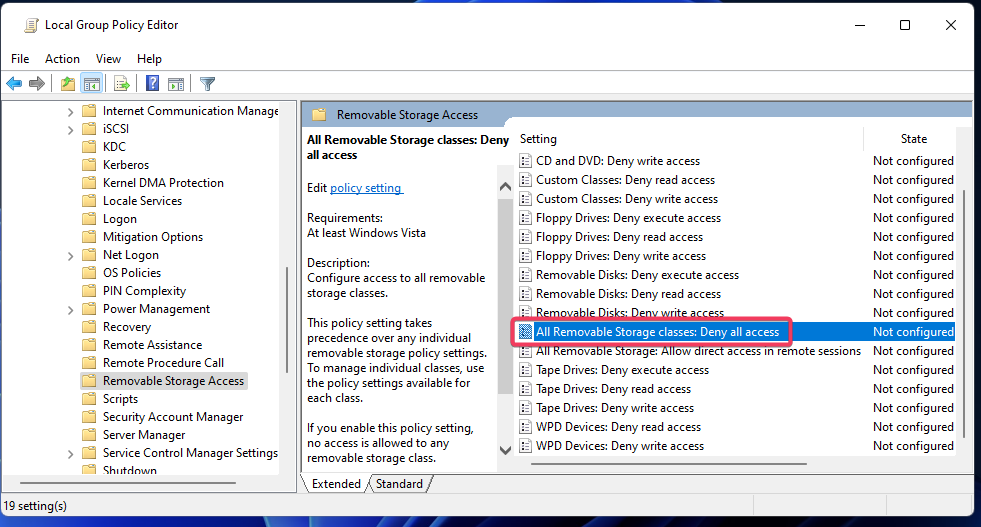
- Επίλεξε το Δεν έχει ρυθμιστεί ή άτομα με ειδικές ανάγκες κουμπί επιλογής εάν αυτή η ρύθμιση είναι ενεργοποιημένη.
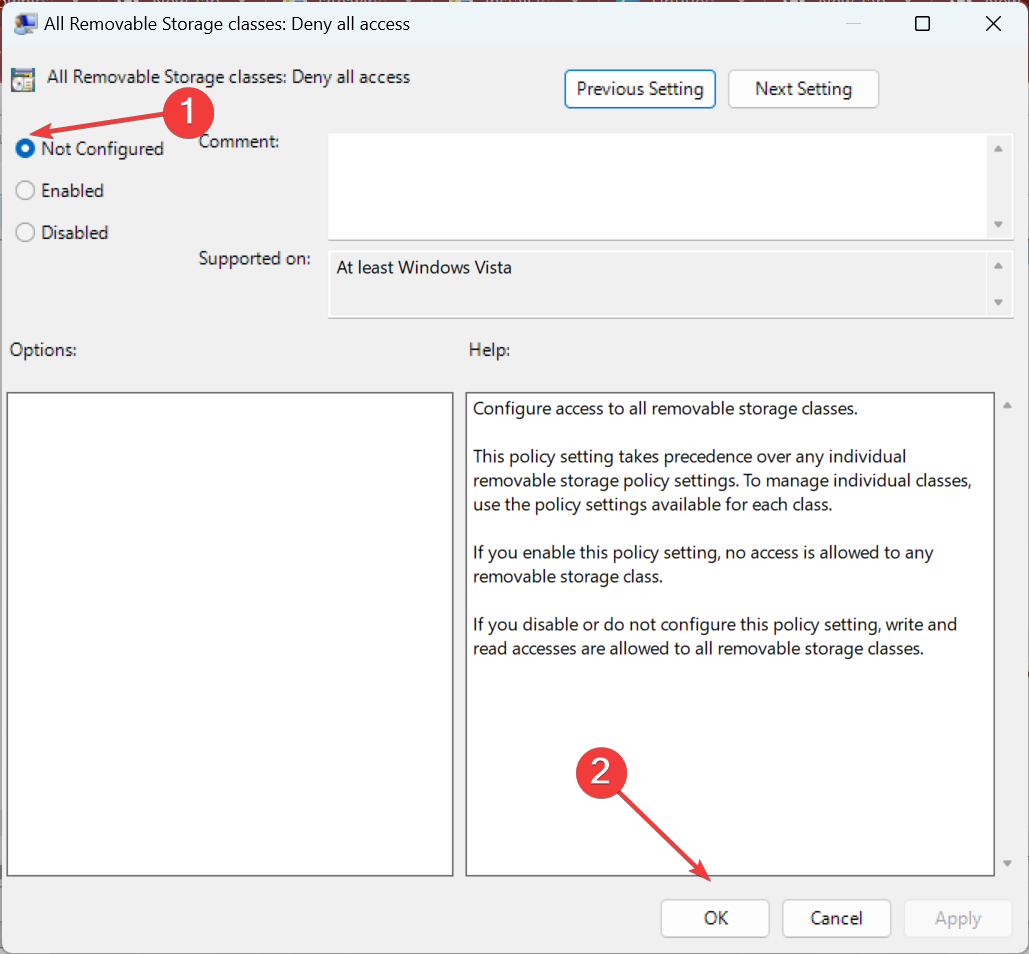
- Ομοίως, απενεργοποιήστε Αφαιρούμενοι δίσκοι: Απαγορεύεται η πρόσβαση ανάγνωσης και Αφαιρούμενοι Δίσκοι: Απαγορεύεται η πρόσβαση εγγραφής ρυθμίσεις πολιτικής.
4. Ξεμπλοκάρετε τις θύρες USB με το λογισμικό Windows USB Blocker
- Φέρτε το Σελίδα USB Blocker στο Softpedia και κάντε κλικ στο Κατεβάστε τώρα επιλογή.
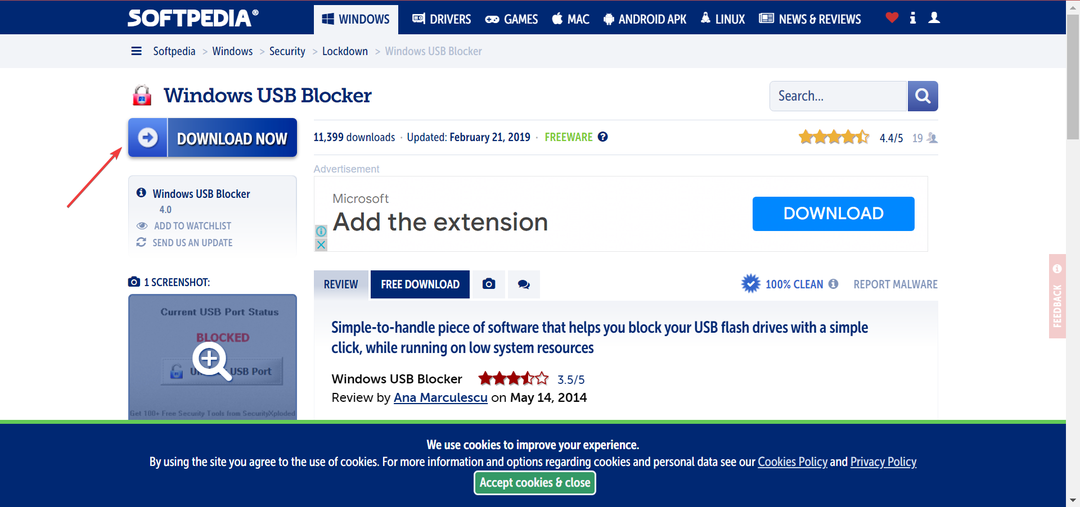
- Μεταβείτε σε οποιονδήποτε κατάλογο περιλαμβάνει το WindowsUSBBlocker ZIP.
- Στη συνέχεια κάντε διπλό κλικ WindowsUSBBlockerκαι επιλέξτε το Αποσυμπίεση όλων επιλογή.
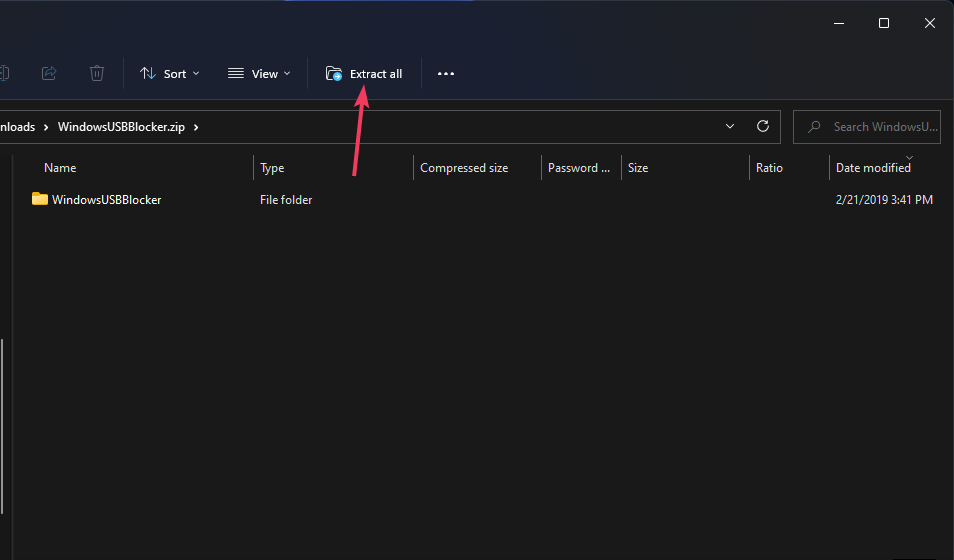
- Κάντε κλικ Εμφάνιση εξαγόμενων αρχείων για να ορίσετε αυτήν την επιλογή μέσα στο εργαλείο εξαγωγής ZIP.
- Τώρα, κάντε κλικ στο Εκχύλισμα για να ανοίξει ένα εξαγόμενο WindowsUSBBlocker ντοσιέ.
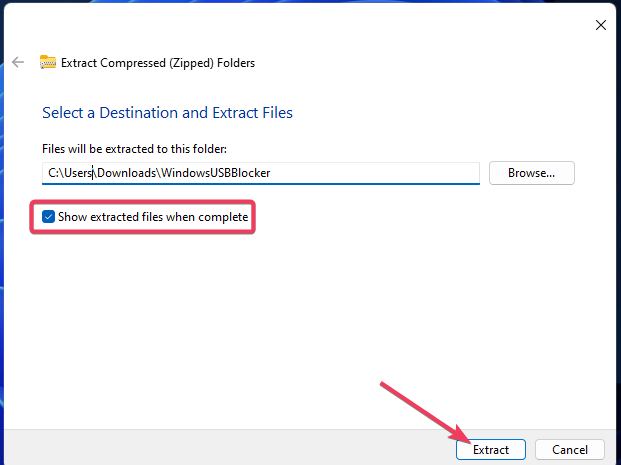
- Στη συνέχεια κάντε διπλό κλικ στο Setup_WindowsUSBBlocker.exe για να ανοίξετε τον οδηγό εγκατάστασης του προγράμματος.
- Κάνε κλικ στο Εγκαθιστώ κουμπί.
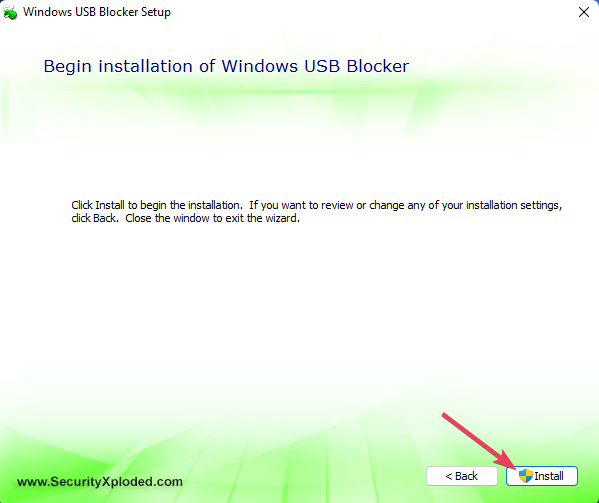
- Ανοιξε το Windows USB Blocker λογισμικό.
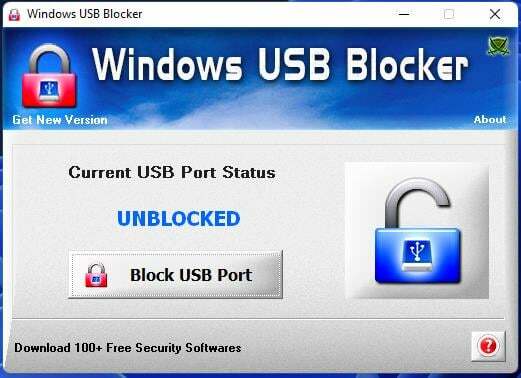
- Κάντε κλικ στο Ξεμπλοκάρετε τη θύρα USB επιλογή εάν η κατάσταση θύρας είναι αποκλεισμένη.
Τι πρέπει να κάνω εάν αυτές οι μέθοδοι για την απεμπλοκή μιας θύρας USB δεν λειτουργούν;
Εάν δεν μπορείτε να ξεμπλοκάρετε μια θύρα USB με αυτές τις μεθόδους, ένας διαχειριστής μπορεί να μην έχει αποκλείσει τη θύρα. Μερικοί βοηθητικά προγράμματα προστασίας από ιούς τρίτων μπορεί επίσης να μπλοκάρει τις θύρες USB.
Απενεργοποιήστε ή ακόμα και απεγκαταστήστε οποιοδήποτε λογισμικό προστασίας από ιούς τρίτου κατασκευαστή που είναι εγκατεστημένο στον υπολογιστή σας. Επίσης, μάθετε τα πάντα για ξεμπλοκάρισμα θυρών USB που έχουν αποκλειστεί από λογισμικό προστασίας από ιούς.
Πώς ξεκλειδώνω μια θύρα USB που έχει αποκλειστεί από λογισμικό προστασίας από ιούς;
Συμβουλή ειδικού:
ΕΥΓΕΝΙΚΗ ΧΟΡΗΓΙΑ
Ορισμένα ζητήματα υπολογιστή είναι δύσκολο να αντιμετωπιστούν, ειδικά όταν πρόκειται για κατεστραμμένα αποθετήρια ή για αρχεία Windows που λείπουν. Εάν αντιμετωπίζετε προβλήματα με την επιδιόρθωση ενός σφάλματος, το σύστημά σας μπορεί να είναι μερικώς κατεστραμμένο.
Συνιστούμε να εγκαταστήσετε το Restoro, ένα εργαλείο που θα σαρώσει το μηχάνημά σας και θα εντοπίσει ποιο είναι το σφάλμα.
Κάντε κλικ ΕΔΩ για λήψη και έναρξη επισκευής.
Η μέθοδος για να ξεκλειδώστε μια θύρα USB που έχει αποκλειστεί από ένα πρόγραμμα προστασίας από ιούς είναι διαφορετικό για όλους. Για μερικούς, η απλή επανατοποθέτηση της μονάδας USB θα πρέπει να παρέχει μια επιλογή για να το επιτρέψετε. Ενώ για άλλους, ίσως χρειαστεί να τροποποιήσετε τις ρυθμίσεις ή να διαμορφώσετε εκ νέου τις πολιτικές.
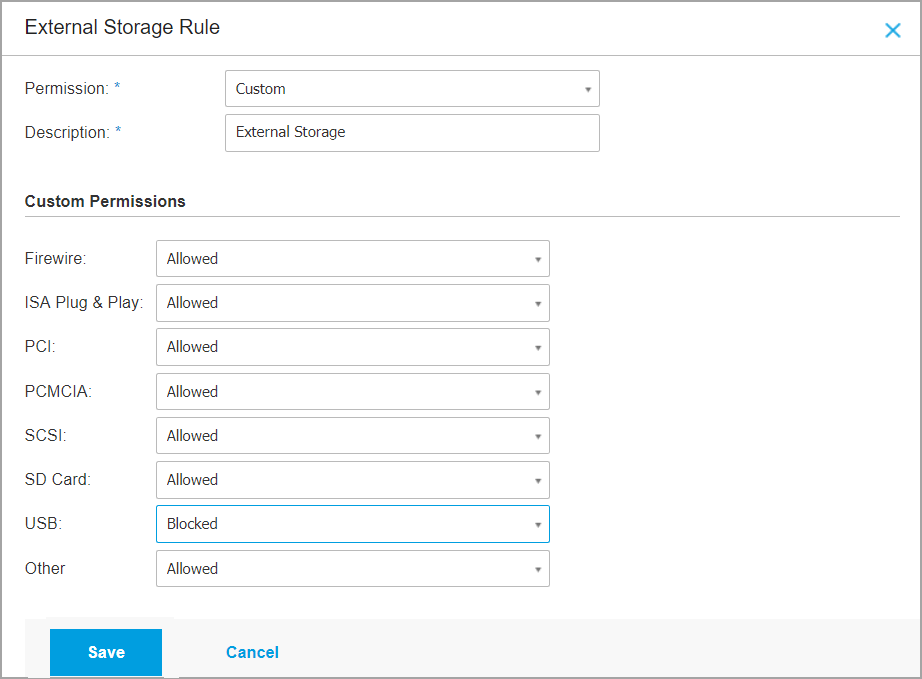
Αν και μια γρήγορη λύση θα ήταν να απενεργοποιήσετε το πρόγραμμα προστασίας από ιούς ή απεγκαταστήστε το πρόγραμμα εντελώς. Θα ξεκλειδώσει αυτόματα όλες τις θύρες USB που έχουν αποκλειστεί από το λογισμικό προστασίας από ιούς.
Πώς να μεταφέρετε αρχεία εάν το USB είναι απενεργοποιημένο;
Αυτή είναι μια ερώτηση που έχουν κάνει πολλοί όταν δεν μπορούν να αποκλείσουν τις θύρες USB στον υπολογιστή. Και ο απλούστερος τρόπος για να γίνει αυτό θα ήταν να χρησιμοποιήσετε το a αξιόπιστη υπηρεσία αποθήκευσης cloud. Μπορείτε εύκολα να ανεβάσετε τα αρχεία στο χώρο αποθήκευσης cloud από έναν υπολογιστή και να τα κατεβάσετε σε άλλον.
Επίσης, εάν η συσκευή USB που προσπαθείτε να συνδέσετε είναι τηλέφωνο ή υποστηρίζει συνδεσιμότητα δικτύου, χρησιμοποιήστε το Λογισμικό μεταφοράς αρχείων Wi-Fi για απρόσκοπτη κοινή χρήση δεδομένων μεταξύ συσκευών.
Όλα αυτά αφορούν την απεμπλοκή θυρών USB που έχουν αποκλειστεί από τους διαχειριστές και άλλες ζωτικής σημασίας πληροφορίες. Με τις θύρες USB ξεμπλοκαρισμένες, θα μπορείτε να χρησιμοποιήσετε ξανά εξωτερικές συσκευές αποθήκευσης στον υπολογιστή σας.
Δεν συνιστούμε στους χρήστες να δοκιμάσουν να ξεμπλοκάρουν τις θύρες USB σε υπολογιστές εντός των δικτύων των οργανισμών χωρίς άδεια. Εξετάστε το ενδεχόμενο να ζητήσετε άδεια από έναν διαχειριστή δικτύου για να χρησιμοποιήσετε τη μονάδα USB στο σταθμό εργασίας ενός δικτύου.
Σε περίπτωση που συνδέσετε πολλές συσκευές στον υπολογιστή, σκεφτείτε να αγοράσετε ένα αξιόπιστο διανομέα USB για βελτιωμένη συνδεσιμότητα και απόδοση.
Εάν έχετε άλλες απορίες, αφήστε ένα σχόλιο παρακάτω και θα λάβουμε απάντηση το συντομότερο.
Έχετε ακόμα προβλήματα; Διορθώστε τα με αυτό το εργαλείο:
ΕΥΓΕΝΙΚΗ ΧΟΡΗΓΙΑ
Εάν οι παραπάνω συμβουλές δεν έχουν λύσει το πρόβλημά σας, ο υπολογιστής σας ενδέχεται να αντιμετωπίσει βαθύτερα προβλήματα με τα Windows. Συνιστούμε λήψη αυτού του εργαλείου επισκευής υπολογιστή (αξιολογήθηκε Εξαιρετικά στο TrustPilot.com) για να τους αντιμετωπίσετε εύκολα. Μετά την εγκατάσταση, απλώς κάντε κλικ στο Εναρξη σάρωσης κουμπί και μετά πατήστε το Φτιάξ'τα όλα.